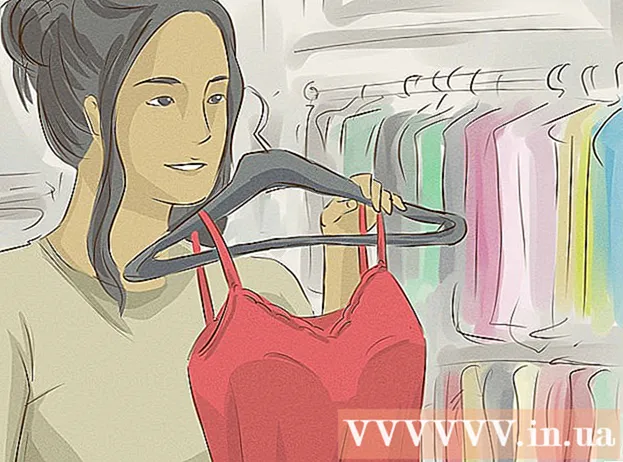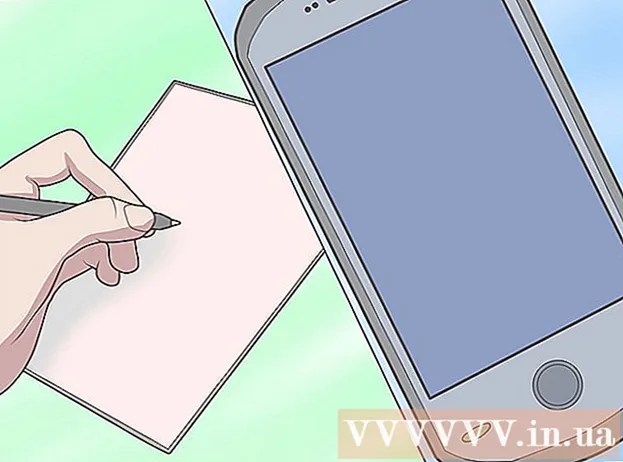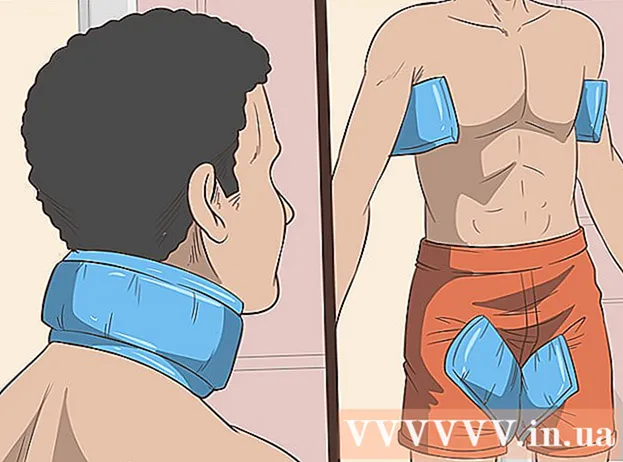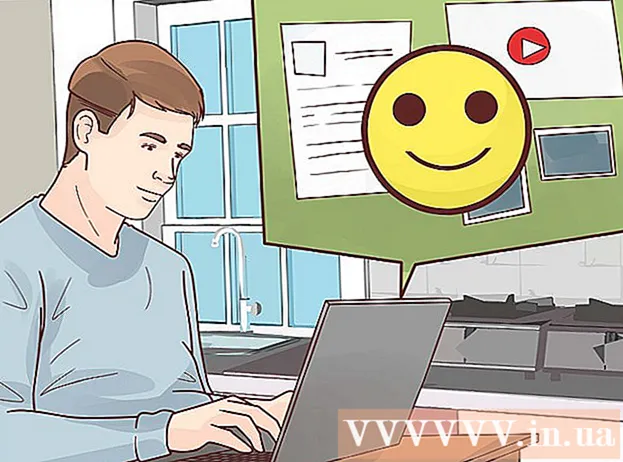作者:
Carl Weaver
创建日期:
23 二月 2021
更新日期:
1 七月 2024

内容
在本文中,我们将向您展示如何在 Android 设备上禁用应用程序的自动启动。
脚步
方法 1(共 3 个):使用开发者选项
 1 启动设置应用程序。 点击图标
1 启动设置应用程序。 点击图标  在应用栏中。
在应用栏中。  2 向下滚动并点按 关于电话. 您会在菜单底部找到此选项。
2 向下滚动并点按 关于电话. 您会在菜单底部找到此选项。 - 在平板电脑上,此选项称为关于平板电脑。
 3 找到内部版本号选项。 它可能在当前页面上 - 如果不是,则该选项位于其他菜单中,例如软件或详细信息菜单。
3 找到内部版本号选项。 它可能在当前页面上 - 如果不是,则该选项位于其他菜单中,例如软件或详细信息菜单。  4 轻敲 版本号 七次。 屏幕显示“您现在是开发人员”。您将被带到开发人员选项页面。
4 轻敲 版本号 七次。 屏幕显示“您现在是开发人员”。您将被带到开发人员选项页面。 - 如果您转到设置页面,请向下滚动并在“系统”部分下单击“面向开发人员”。
 5 轻敲 运行应用程序. 将打开应用程序列表。
5 轻敲 运行应用程序. 将打开应用程序列表。  6 点按您要禁用自动播放的应用程序。
6 点按您要禁用自动播放的应用程序。 7 点击 停止. 所选应用程序将停止并且很可能不再自动启动。
7 点击 停止. 所选应用程序将停止并且很可能不再自动启动。 - 如果此方法不起作用,请尝试另一种方法。
方法 2 of 3:使用电池优化
 1 启动设置应用程序。 点击图标
1 启动设置应用程序。 点击图标  在应用栏中。
在应用栏中。 - Marshmallow 或更新的 Android 可能有随机启动的应用程序,因为禁用了电池优化。此方法将优化应用程序,使其不会自动启动。
 2 向下滚动并点按 电池. 您将在“设备”部分下找到此选项。
2 向下滚动并点按 电池. 您将在“设备”部分下找到此选项。  3 轻敲 ⁝. 将打开一个菜单。
3 轻敲 ⁝. 将打开一个菜单。  4 点击 耗能应用. 如果显示任何应用程序,它们可能是可以自动启动并消耗电池电量的应用程序。
4 点击 耗能应用. 如果显示任何应用程序,它们可能是可以自动启动并消耗电池电量的应用程序。 - 如果您要查找的应用程序不在屏幕上,请使用其他方法。
 5 点按您要禁用自动播放的应用程序。 将打开一个菜单。
5 点按您要禁用自动播放的应用程序。 将打开一个菜单。  6 选择停止并按下 行. 此应用程序将不再自动启动。
6 选择停止并按下 行. 此应用程序将不再自动启动。
方法 3 of 3:使用自动运行管理器(在有根设备上)
 1 进入 启动管理器(免费) 在 Play 商店搜索栏中。 使用此免费应用程序,您可以自定义将自动启动的应用程序。
1 进入 启动管理器(免费) 在 Play 商店搜索栏中。 使用此免费应用程序,您可以自定义将自动启动的应用程序。  2 点击 启动管理器(免费). 此图标看起来像黑色背景上的蓝色时钟。
2 点击 启动管理器(免费). 此图标看起来像黑色背景上的蓝色时钟。  3 轻敲 安装. 该应用程序将安装在设备上。
3 轻敲 安装. 该应用程序将安装在设备上。  4 运行应用程序并单击 允许. 这将授予应用程序根访问权限。屏幕将显示自动启动的应用程序列表。
4 运行应用程序并单击 允许. 这将授予应用程序根访问权限。屏幕将显示自动启动的应用程序列表。  5 按您要禁用的应用程序旁边的蓝色按钮。 该按钮将变为灰色,这意味着该应用程序将不再自动启动。
5 按您要禁用的应用程序旁边的蓝色按钮。 该按钮将变为灰色,这意味着该应用程序将不再自动启动。